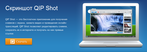Это цитата сообщения Lyudmila_Lyu Оригинальное сообщение
QIP Shot - делаем скриншоты
QIP Shot - делаем скриншоты и сразу же публикуем в интернете
Это простенький скриншотер, которым я пользуюсь для быстрой публикации в интернете скриншотов и картинок.
Скачать QIP Shot 2.1для Windows XP, Vista, 7
О программе QIP Shot
Эта программа для получения видео и снимков с экрана монитора (скриншот). Вы можете делать снимки экрана, документов, записывать видео работы программ, использовать для обращения в службу поддержки, для создания учебных и справочных материалов. Запись видео со звуковым сопровождением дает Вам возможность создания полноценных уроков или курсов по обучению работе с программными продуктами или для других целей. Полученный результат можно сохранить на компьютере или опубликовать в Интернете. QIP Shot использует для хранения в сети хостинг Фото QIP.RU. Изображения на данном хостинге сохраняются без ограничения по срокам и количеству!
Платформы: Windows 2000, WindowsXP, Windows Vista, Windows 7
Языки: русский, английский, иврит, итальянский, испанский, чешский, украинский
Что нового в QIP Shot 2.1
- Добавлен показ истории в главном окне программы
- Расширены настройки сети (возможность соединения через прокси)
- Добавлен инструмент пипетка: копирование значение цвета #RGB - в буфер обмена (вместо отмены скриншота по клику правой клавишей мыши)
- Добавлен режим 'Быстрой публикации' (без показа окна дополнительных настроек публикации)
- Исправление очистки части истории (ранее удалялись с сервера тоже)
- Исправление смены расширения файла при сохранении
- Обновлены языки
- Исправление проблемы со вставкой текста в редактор
- Исправление блокировки первого скриншота обработкой окна приветствия
- Исправление проблем с undo/redo при работе с выделением (отмена, сохранение)
Все скриншоты по клику открываются в моём альбоме Яндекс, где можно их посмотреть в оригинальном размере.
Открываем и настраиваем:
В трее правой клавишей мышки на значок программы-Настройки
Вкладка "Общие".
Здесь можно убрать галочку, чтобы программа не загружалась с ситемой. А так же указать в какую папку сохранять скриншоты.
Вкладка "Снимок".
Укажите параметры, которые вам нужны.
Вкладка "Видео".
Здесь не знаю как настраивать, поэтому оставляю всё по умолчанию. Я и не делаю видео в этой программе. У меня для этого есть специальная программа.
Вкладка "Публикация"
Так же выбираете нужные вам настройки
Вкладка "Клавиши"
Здесь вы видите какое я выбрала сочетание для этой программы. Это необходимо, чтобы она не конфликтовала с другой программой для скриншотов.
Скриншот открывается в редакторе.
Чтобы дать вам понятие о редакторе, я сделала видеошот.
Если скриншоты очень большие их можно уменьшить. Но будьте осторожны при выборе этой опции. Потому что скриншоты могут быть слепыми. Лучше оставить скрин как есть и взять потом ссылку-превью.
Вот скриншот и опубликован на хостинге QIP. Здесь вы видите четыре вкладки с разными ссылками. Но нам будут нужны не все.
Первая вкладка "На изображение" Здесь нам нужна первая ссылка. В результате будет картинка-ссылка.
Вторая вкладка "На превью". Здесь нам тоже нужна только первая ссылка.
Превью будет вот такого вида:
И ещё нам может понадобиться последняя вкладка "Прямые ссылки". Это как раз нужно для того, чтобы не публиковать на мейле нежелательные скрины и фото-картинки. Взяли ссылку и дали человеку. В результате у вас на странице Мира не будет нежелательных картинок и человек увидит то, что вы хотели до него донести.
Здесь же можно напрямую загружать картинки и скриншоты. Так же как и на мейл. С компьютера
И из интернета
Ещё здесь же есть онлайн редактор картинок. В котором вы можете подредактировать и добавить какие-либо эфекты.
Вот он - редактор.
Вот собственно и всё, что я могла вам рассказать о QIPshot.
Оригинал поста здесь: http://my.mail.ru/community...